[Bevisat] 3 sätt att kringgå iOS 14 låsskärm
Konkurrensen på marknaden mellan Android och iOS har ökat ända sedan funktionerna ökar. Människor attraheras av allt som är nytt och unikt. De konkurrenskraftiga varumärkena tar saker på allvar och kommer med den iögonfallande mobila kroppen och fascinerande funktioner.
Någon som är ny i Apple-världen får inte vara medveten om säkerhetsaktiveringslåset och många andra olika funktioner. Ingen kan använda din Apple-enhet utan aktiveringslåset. Det faktum att användaren kan ta bort all data från iPhone när de vill och till och med kan återställa den får användarens uppmärksamhet.
Om man tittar mer in i iPhone-världen kan folk bli förvirrade mellan låsskärmen och aktiveringslåset. De kanske också står inför problemet med hur man kringgår låsskärmen på iPhone iOS 14. Låt oss svara på dina frågor och ge dig lite kunskap.
Del 1. Kan någon kringgå iOS 14-aktiveringslåset?
Att skydda användarens information är ett av Apples kärnmål. För detta ändamål har ett aktiveringslås utvecklats för användare av iPhone, iPad, iPod och Apple Watch. Låset förhindrar någon annan person från att använda din Apple-enhet ifall den tappas bort eller blir stulen.
De telefoner som har iOS 7 eller högre versioner behöver inte aktivera låset manuellt eftersom det är automatiskt aktiverat när telefonen slås på. De starka säkerhetsproblemen bakom detta lås tillåter inte att din enhet missbrukas av någon som använder den för fel ändamål.
Apples aktiveringsserver sparar ditt Apple-ID, och om telefonen är avstängd, eller någon raderingsaktivitet observeras, kommer enheten att be om att låsa upp iCloud-aktiveringen. Anta att du har köpt en telefon av någon och den ber om ett aktiveringslås. Det beror på att enheten fortfarande är kopplad till den gamla ägaren och därför inte tillåter dig att komma åt telefonen.
För detta, om enheten ber om ett aktiveringslås, kan användaren inte kringgå iOS 14-aktiveringslåset. Det enda sättet att bli av med det är att bryta länken mellan Apple-enheten och den tidigare ägaren, men det kräver Apple-ID.
Del 2. Förbigå iPhone-låsskärm iOS 14 utan lösenord [Ingen iTunes]
Den stora skillnaden mellan låsskärmen och aktiveringslåset är att låsskärmen kan kringgås utan lösenordet, men användaren kan aldrig kringgå aktiveringslåset eftersom det markerar säkerhetsgränsen för Apple.
Du kanske undrar hur du kommer undan låsskärmen utan lösenord eftersom det är möjligt att du glömmer lösenordet och nu kan du inte öppna din telefon. Låt oss titta på hur du kan göra detta;
Det vanliga problemet för många iOS-användare var att de glömmer lösenordet men senare, en fantastisk lösning på detta problem som DrFoneTool – Skärmupplåsning applikationen var känd och användes av nästan alla iOS-användare. Några av dess funktioner är;
- Applikationen är lätt att använda. Den behöver ingen teknisk kompetens för att använda den, och alla kan hantera applikationen.
- Den kan låsa upp en inaktiverad iPhone även om användaren inte har lösenordet.
- Den har fullt stöd för iPhone 8, iPhone X och alla de senaste modellerna av iPhone.
- Du behöver inte oroa dig om du har en begagnad telefon eftersom DrFoneTool kan låsa upp den.
Låt oss nu visa dig hur du använder applikationen och njuter av livet med iPhone;
Steg 1: Ladda ner DrFoneTool
Användaren uppmanas att ladda ner DrFoneTool – Skärmupplåsning på Windows- eller Mac-system från dess officiella webbplats. När den har laddats ner bör du installera den och sedan är den redo att användas. Starta den när du vill kringgå iPhone-låsskärmen.
När du startar applikationen kommer startsidan att visas därifrån, och du måste välja ‘Skärmupplåsning’ som finns till vänster.

Steg 2: Skapa en anslutning
Användaren ska nu göra kopplingen mellan iPhone och systemet och låta applikationen upptäcka det automatiskt. När du är redo att initiera åtgärden klickar du bara på knappen ‘Lås upp iOS-skärmen.’

Steg 3: Aktivera DFU-läge
När systemet har upptäckt telefonen rekommenderas användaren att aktivera DFU-läget genom att stänga av telefonen och ansluta den till datorn.

Steg 4: Information för bekräftelse
Nästa fönster kommer att fråga efter lite grundläggande information om iOS-enheten och versionen.

Steg 5: Firmware-uppdatering
Klicka på knappen ‘Ladda ner’ längst ner för att hämta firmwareuppdateringen för din telefon. Detta kan ta lite tid eftersom firmwareuppdateringen för din telefon laddas ner. När det är gjort klickar du på knappen ‘Lås upp nu’ på skärmen.
Steg 3: Välj sökvägen
Välj den sparväg där du vill spara dina skärmdumpar. För detta, klicka på ‘Inställningar’ och gå till ‘Skärmbilder och inspelningsinställningar.’
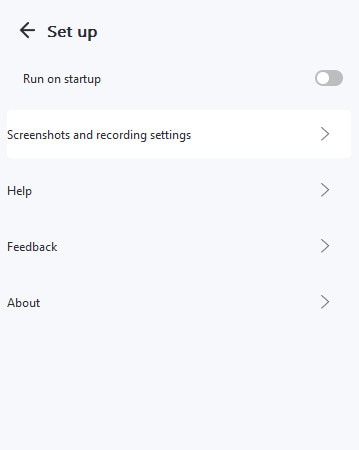
Du kommer att se alternativet ‘Spara till.’ Guide vägen, och alla tagna skärmdumpar kommer att lagras på den valda platsen.

Ge systemet en bekräftelsekod på skärmen för att fortsätta processen. När det är gjort kommer gränssnittet att meddela dig. Genom att klicka på knappen ‘Försök igen’ kan du upprepa processen.

Del 3. Radera iPhone från iCloud [Apple ID och lösenord]
Folk fortsätter att växla mellan Android och iOS. Alla håller sig inte till en sak, och det gör passionerade mobilanvändare också. Men anta att någon byter telefon och de vill ta bort iPhone från iCloud, både Apple-ID och dess lösenord; vad ska man göra i ett sådant scenario?
Användaren kan enkelt kringgå låsskärmen på sin iPhone från iCloud endast om funktionen Hitta min iPhone är påslagen. Låt oss ta dig igenom stegen som hjälper dig att utföra uppgiften;
- Användaren ska först logga in på iCloud.com på sin dator eller någon annan enhet som används genom att använda Apple-ID och lösenord.
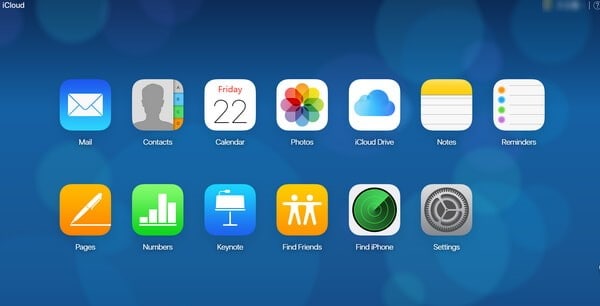
Om användaren har aktiverat tvåfaktorsautentisering på iPhone, ska de trycka på ‘Trust’ och ange den sexsiffriga verifieringskoden som skickats till sina iPhones på iCloud-webben.
- När det är gjort och du har loggat in på iCloud väljer du alternativet ‘Hitta iPhone’.
- Nu ska användaren välja och klicka på ‘Alla enheter, som finns överst i webbläsaren.
- Systemet kommer nu att fråga efter ditt Apple-ID och lösenord; tillhandahålla det.
- När du har gjort det kommer en lista över alla enheter att visas. Du ska nu välja din enhet och klicka på alternativet ‘Radera iPhone’.
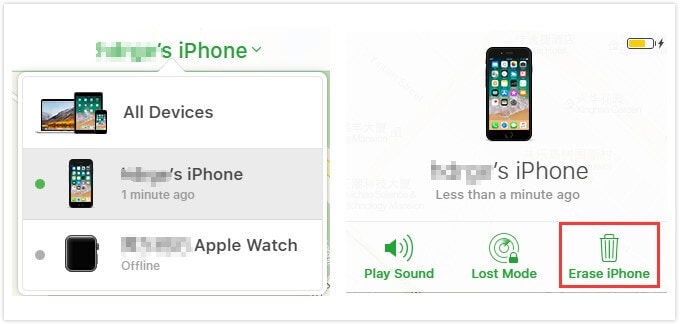
- Om du gör detta raderas all data, inställningar och även lösenordet.
Del 4. Återställ iOS 14 iPhone till fabriksåterställning av iTunes
De flesta iPhone-användare har synkroniserat Apple-enheten till iTunes. Detta hjälper dem att återställa data om de går förlorade. Om användaren har skapat en lämplig säkerhetskopia över iTunes kan de enkelt utföra processen att kringgå låsskärmen. Med andra ord, iPhone-användare har allt sparat utan rädsla för att gå vilse.
iPhone-användare kan till och med återställa sina telefoner till fabriksinställningarna utan att förlora något och bara genom att använda iTunes. Låt oss visa dig hur det går till;
- Användare bör starta processen genom att stänga av sin telefon och ansluta den till datorn.
- Nu ska användaren trycka och hålla inne ‘Hem’-knappen och ‘Ström’-knappen samtidigt. Släpp dem när du ser ‘Anslut till iTunes’ på skärmen.
- När det är gjort ombeds användaren nu att välja ‘Sammanfattning’ från menyn till vänster på skärmen.
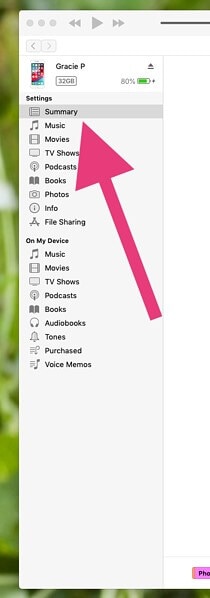
- Ett nytt fönster kommer att visas, fönstret Sammanfattning. Från detta är det meningen att användaren ska välja alternativet ‘Återställ iPhone’.
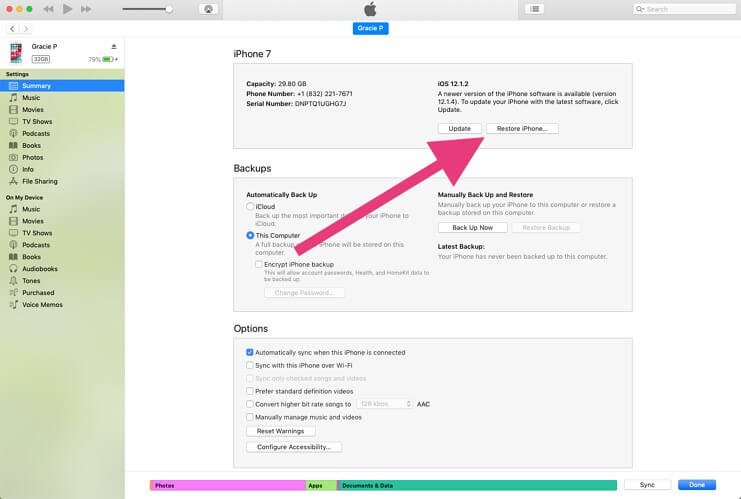
- När du väljer återställningsalternativet kommer ett bekräftelsefönster att visas på skärmen som ber användaren att bekräfta beslutet om återställningsprocessen.
- Så snart iTunes har avslutat återställningsprocessen är telefonen klar och återställd.
Användare kan nu hämta all data som har säkerhetskopierats på iTunes.
Slutsats
Artikeln har täckt en tillräcklig del av kunskap för användaren om hur de kan kringgå iPhone låsskärm iOS 14. Skillnaden mellan den vanliga förvirringen av låsskärm och aktiveringsskärm och även några tips och tricks har diskuterats.
Senaste artiklarna